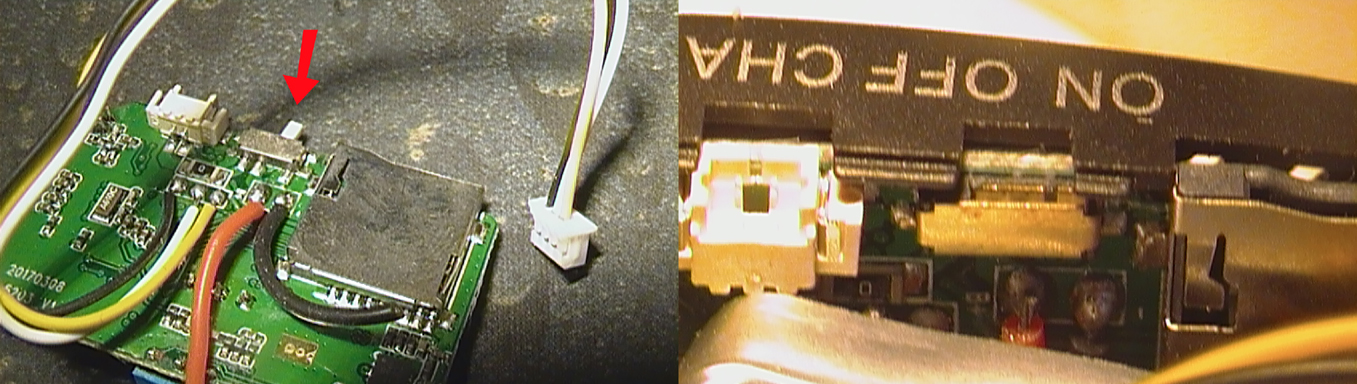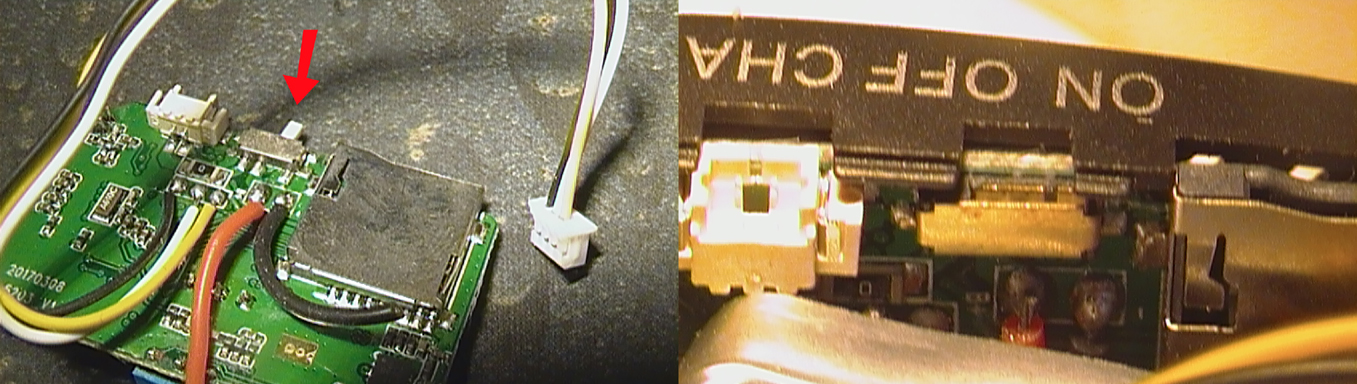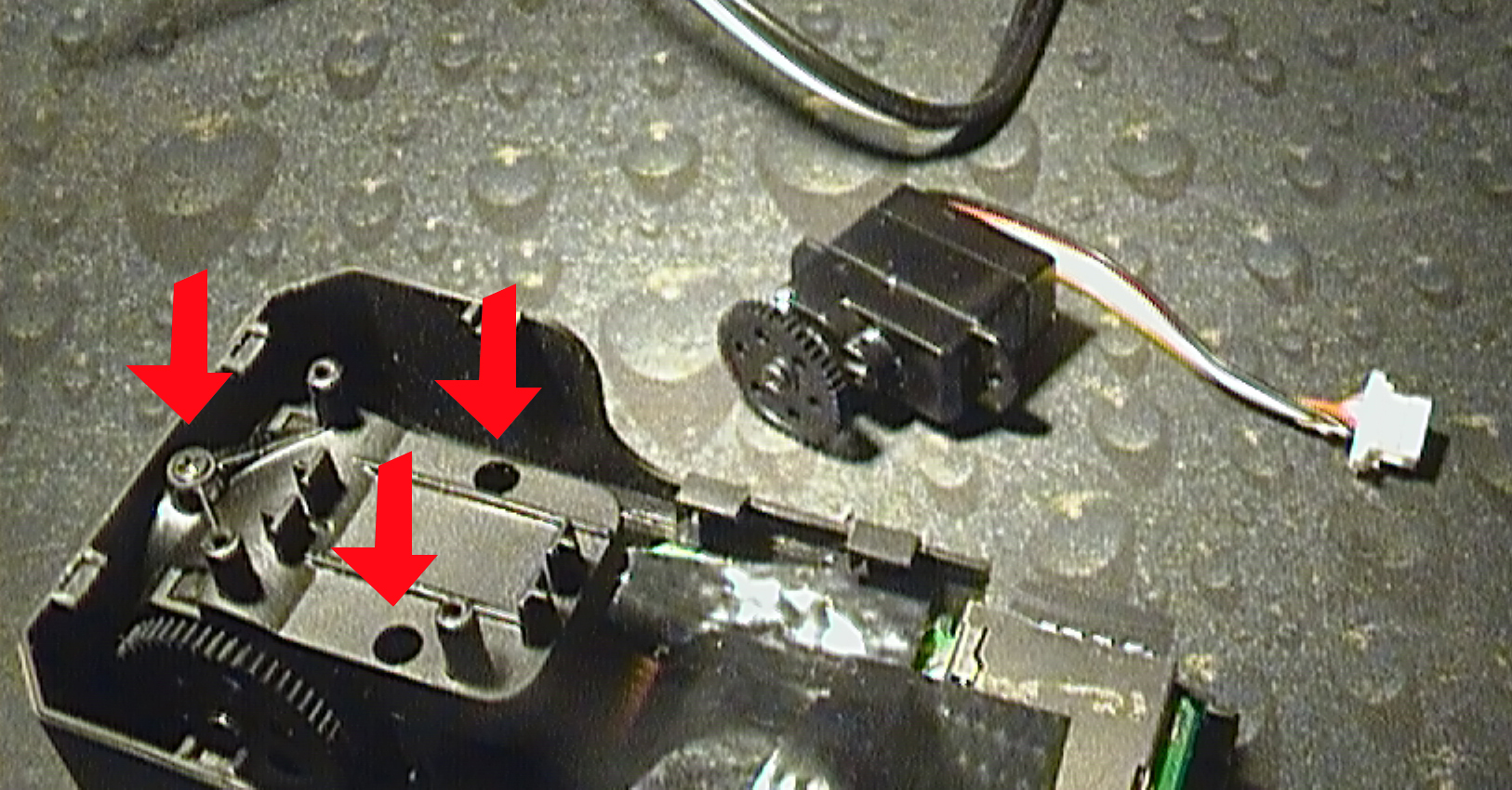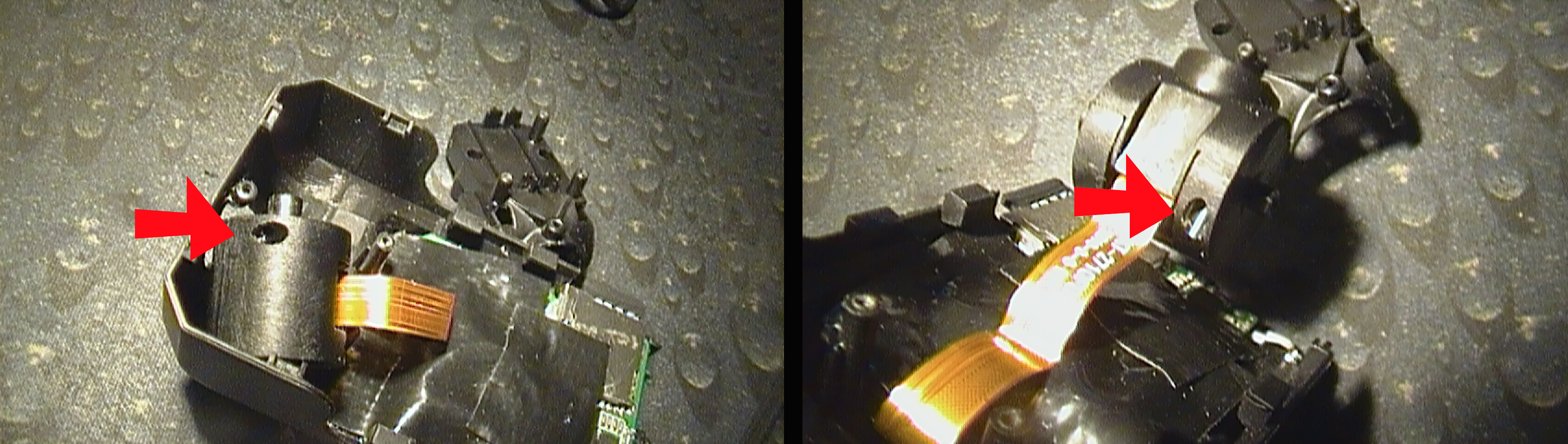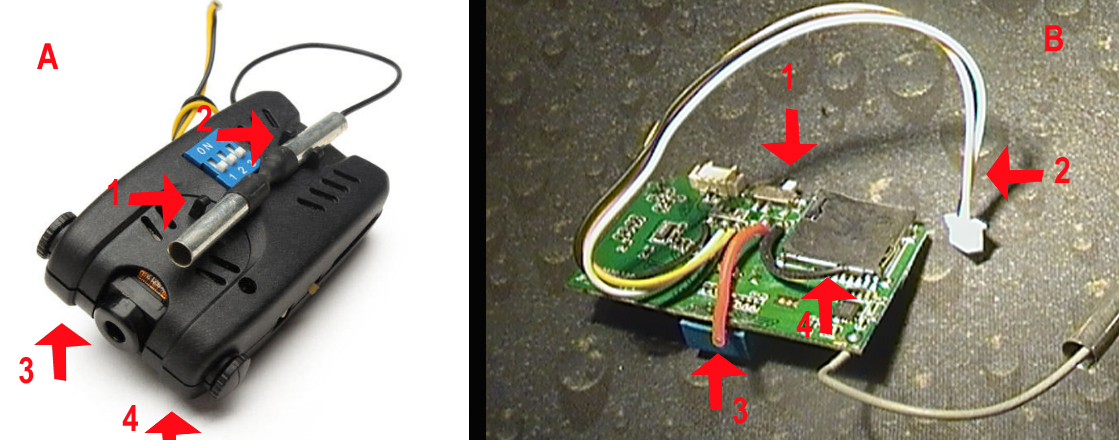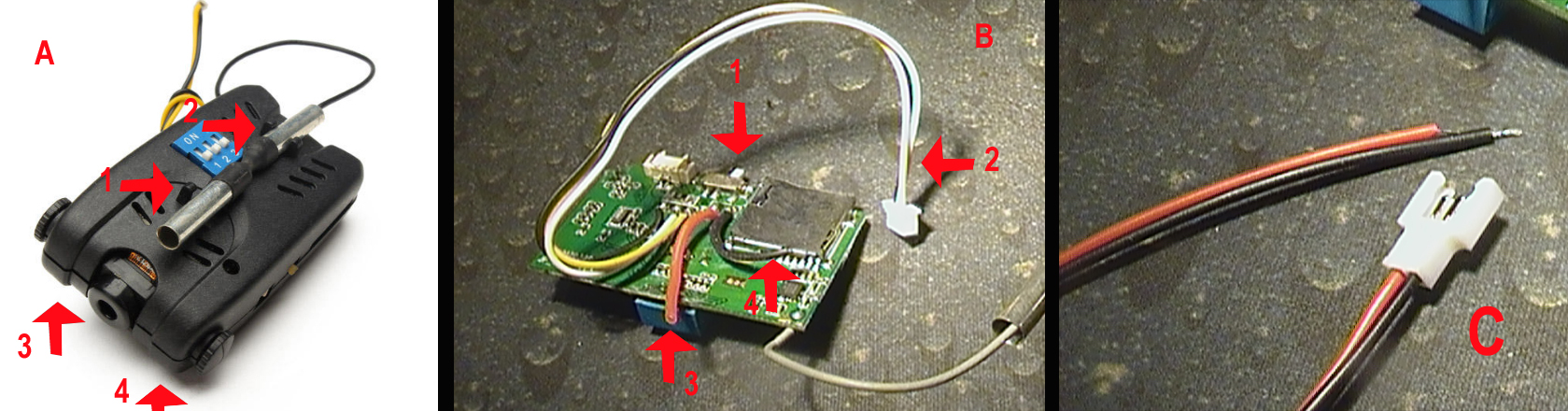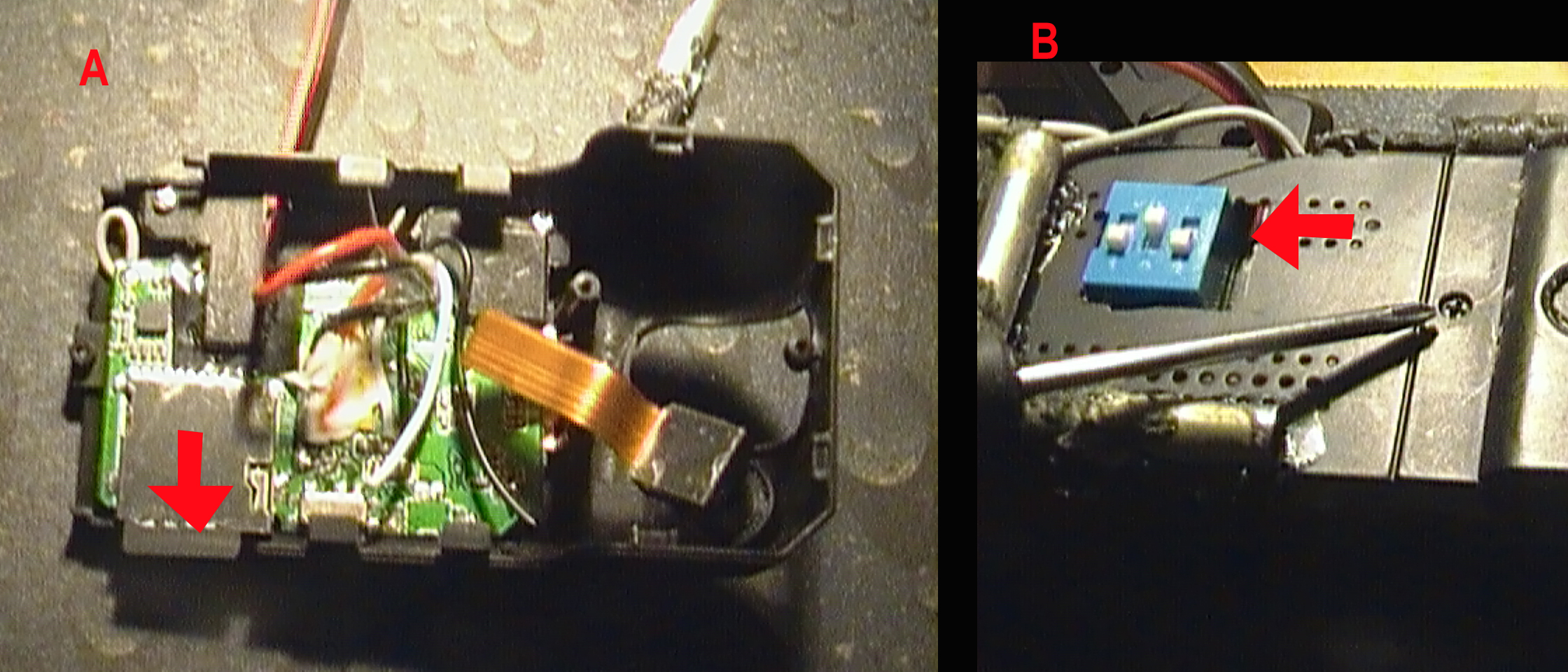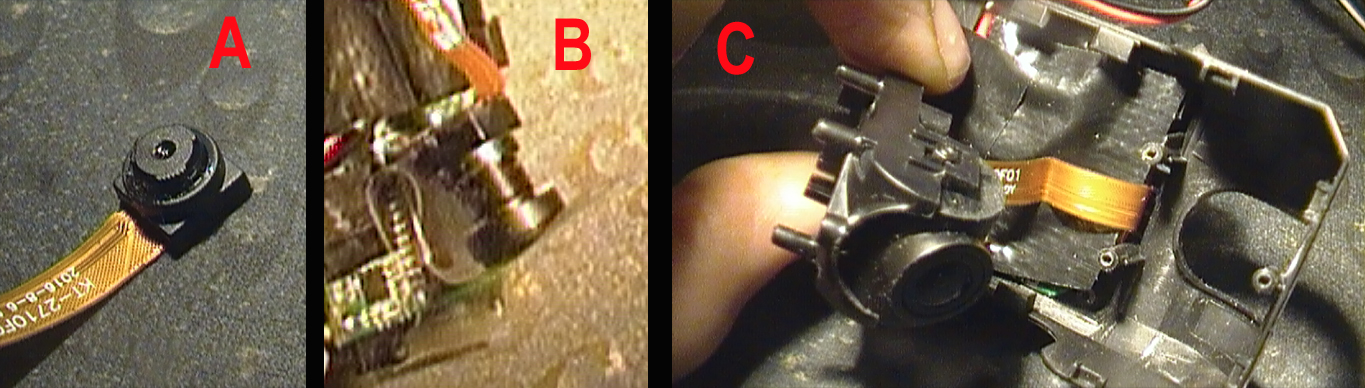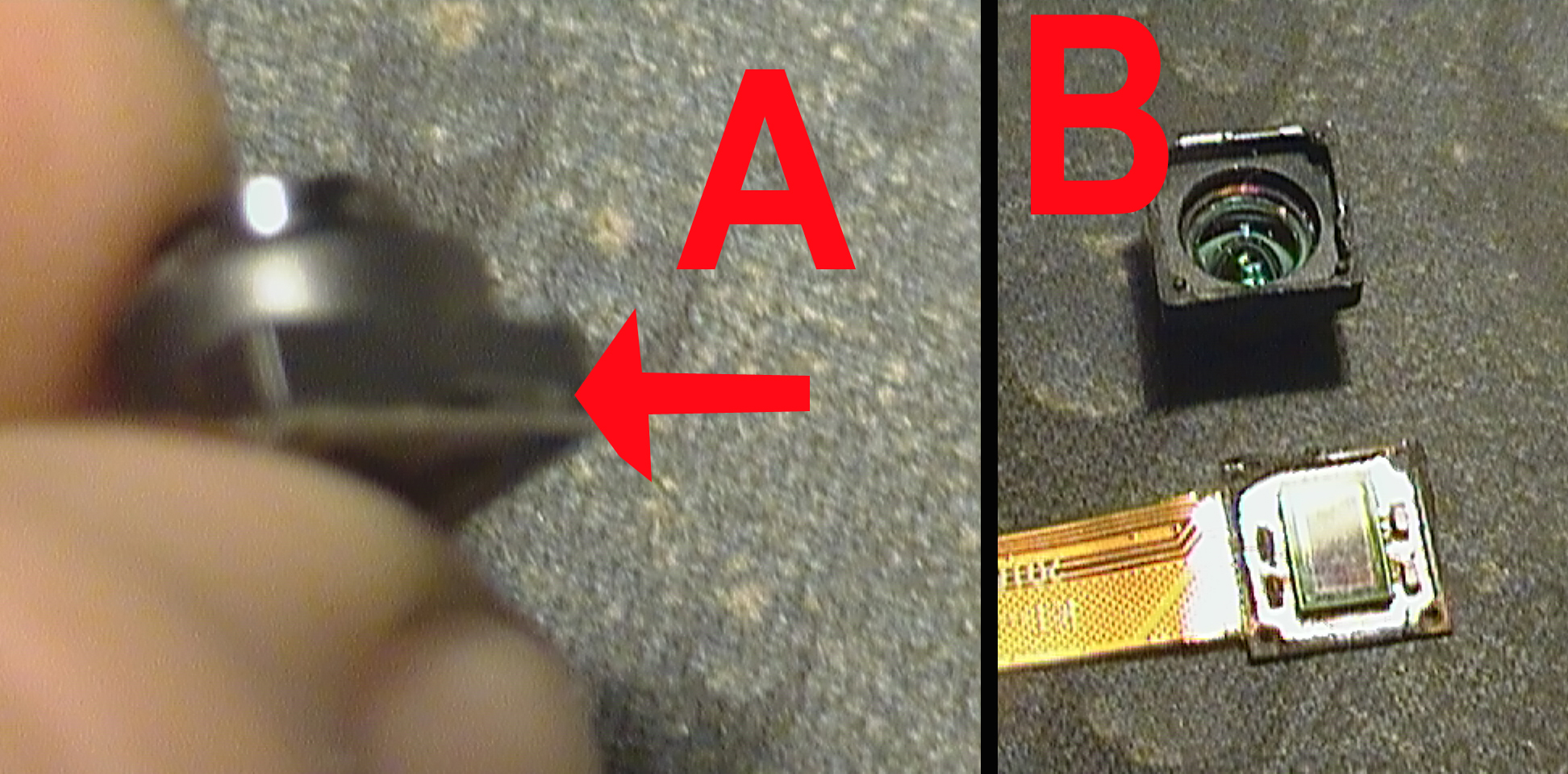Modifica Camera per drone SJRC Z5 o F11
Sommario
Introduzione a questa modifica
Perche' effettuare questa modifica? I limiti delle cam wifi
Effetti collaterali di questa modifica
Smontaggio della vecchia cam WIFI
Preparare le nuova cam 5.8 ghz
Il cavetto JST da collegare al posto della batteria
Adattamento della nuova cam al modulo cam del drone
Fare uscire / entrare i cavi necessari
Fissaggio della scheda della nuova cam
Adattamento dell'obiettivo della cam
Sostituzione dell'obbiettivo della cam (opzionale)
Rimozione dell'obbiettivo dal sensore CMOS
Messa a fuoco dell'obiettivo
Aggiungere un pulsante per la registrazione del video
Posizionamento dell'antenna
Attaccare il "porta-batteria"
Rimontare il tutto
Introduzione a questa modifica

In questa pagina cerchero' di mostrare le operazioni necessarie per sostituire la cam di serie del drone SJRC Z5 (o F11) con una analogica a 5.8 ghz.
A sinistra potete vedere la cam usata per la sostituzione. E' un modello che costa intorno ai 20 euro (su Banggood ), e puo' lavorare (senza modifiche) col Syma X5C ed ha prestazioni soddisfacenti. Ho usato spesso questa cam anche su altri droni ed ho verificato un range di 270 metri. Non posso escludere che potrebbe arrivare anche oltre ma non ho potuto verificarlo per limiti dei droni con distanze maggiori.
Parlando di questa cam, una volta acquistata, il mio primo consiglio e' quello di provarla ovviamente. Anche se la cam complessivamene va bene, qualche volta potrebbe avere dei problemi a causa dello scarso controllo di qualita' di tutti i prodotti cinesi economici. Sarebbe seccante fare tutta la modifica per poi scoprire che la cam non funzionava o aveva i colori alterati.
Tra i problemi abituali di questa cam va ricordato quello dell'interruttore di accensione che e' sorprendentemente fragile e spesso si rompe al primo tentativo maldestro di azionarlo.
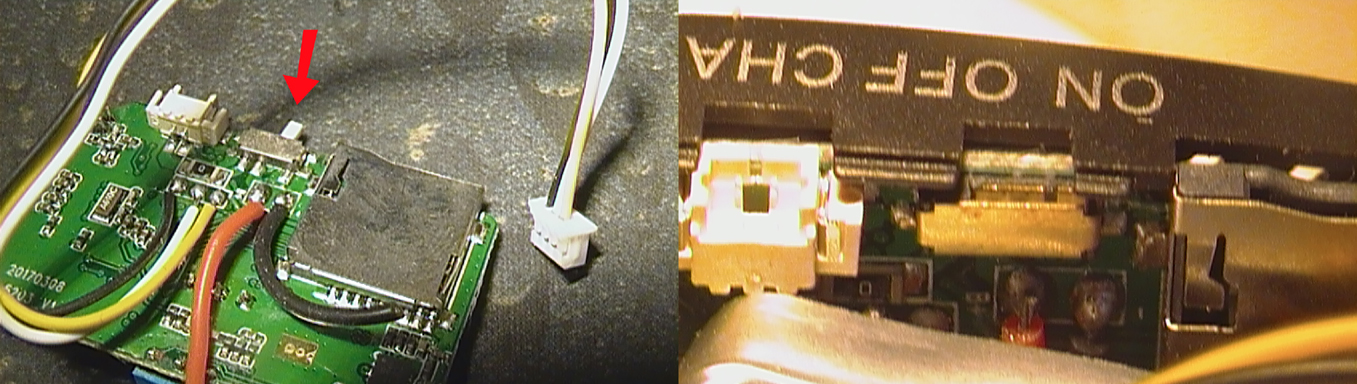
Noi ovviamente non lo useremo spesso: lo imposteremo su ON, prima di inserirlo nel modulo cam del drone e poi lo lasceremo sempre in quella posizione. Tuttavia, fate attenzione in questi primi movimenti e, nel caso infausto si rompesse (in pratica cade fuori la plastica a forma di T rendendolo inutilizzabile) ricordo che si puo' rimediare con una saldatura tra i due contatti piu' a destra nella foto (di destra), in modo da tenere il circuito sempre chiuso (e quindi la cam sempre accesa)
Parlando di vantaggi e svantaggi di questa modifica vi consiglio di leggere bene anche Effetti collaterali di questa modifica e poi decidere se effettuarla o meno.
Olre a questo devo svelare un antipatico retroscena: quando effettuai la modifica feci un numero limitato di foto dei diversi passaggi. Il risultato di quella dimenticanza e' che ora che mi appresto a fare questa descrizone della modifica, ho dovuto usare foto scattate a modifica gia' effettuata. Spero che nonostante questa stranezza le indicazioni saranno comunque abbastanza chiare.
Riguardo al livello di dificolta' della modifica, lo definirei medio-alto ma tutto e' relativo alla tua dimestichezza con "smanettamenti" di questo tipo. Se sai fare qualche saldatura, hai cacciaviti adatti (in realta' basta quello fornito col drone) ed hai gia' effettuato cose simili, dovresti riuscirci senza troppe difficolta' ma per gli altri, non smanettoni, mi sentirei di sconsigliarla.
Perche' effettuare questa modifica? I limiti delle cam wifi
Le cam disponibili di serie per il drone Z5 (o F11) sono wifi. C'e' la versione a 2.4 ghz e quella col nuovo 5ghz che pero' (e' meglio ricordarlo) non e' supportato in tutti gli smartphone.
ll wifi ha certi limiti, soprattutto per quel che riguarda la velocita' di trasmissione. In pratica accade spesso che una telecamera wifi ti mandera' l'immagini con un certo ritardo, da pochi decimi di secondo fino ad alcuni secondi. La situazione a volte puo' essere ancora peggiore quando il ritardo tende ad accumularsi con l'aumentare della distanza o del tempo di volo. Quando il ritardo supera supera il secondo, diventa difficile pilotare in FPV, difficile e pericoloso. Con una cam analogica questo problema scompare, perche' le immagini arrivano in tempo reale e non possono accadere accumuli dei ritardi.
Riguardo al range delle cam wifi, le cose cambiano se parliamo di wifi a 2.4 ghz oppure a 5ghz, Quelle a 2.4 ghz difficilmente raggiungono i 100 metri, piu' spesso si inizia a perdere il segnale verso i 60-80 metri. Quelle "nuove" col wifi 5ghz, sembra che abbiano un range molto maggiore, si parla di 200-300 metri ma ne parlo a al condizionale perche', non avendole mai provate, non posso confermare o smentire.
Per queste ragioni dunque una cam analogica 5.8ghz costituisce un miglioramento e non e' solo una questione di range o rapidita nell'invio delle immagini. L'FPV "serio" e' sempre stato basato su cam 5.8ghz analogiche, il che significa che sul mercato potrai trovare molti strumenti (monitor e occhiali goggles) per poter catturare le trasmissioni di queste cam, mentre con le cam wifi potrai usare solo il tuo smartphone, con tutti i limiti che questa scelta comporta.
Effetti collaterali di questa modifica
Vanno ricordati anche gli aspetti negativi di questa modifica:
- Verranno perse le informazioni riguardo alla telemetria
Dato che le informazioni sulla distanza attuale, numero di satellitti (ect) vengono inviate tramite la cam wifi standard del drone, sostituendola con una diversa cam, non si potreanno piu' ricevere tutte queste informazioni
- Non si potra' piu' modificare le settings del drone
L'app che consente di cambiare certi impostazioni (come la distanza massima o l'altitudine per il ritorno a casa) non trovera' piu' la cam wifi con cui comunicare, per cui non sara' piu' possibile modificare queste impostazioni.
- Diverse funzioni avanzate non saranno piu' disponibili
Per la solita ragione dei punti precedenti, l'app non sara' piu' in grado di comunicare col drone, non sara' piu' possibile usare certe funzioni avanzate come: follow me, orbit e volo tramite map points.
La lista degli svantaggi sembra piuttosto corposa, per cui e' meglio pensarci bene prima di avviarsi a fare questa modifica. I motivi per cui io l'ho fatta ugualmente (e non ne sono pentito), sono i seguenti:
- Le impostazioni non vanno cambiate cosi' spesso
Le impostazioni (modificabili solo via app) non sono poi cosi' numerose, per cui, una volta impostate quelle che preferisco, non c'e' ragione di volerle cambiare ancora.
Nel caso cambiassi idea, potrei comunque collegare temporaneamente la vecchia cam wifi per riavere una comunicazione via app col drone, operazione questa che richiederebbe pochi minuti, il tempo di ricollegare il connettore della cam al drone e quello dell'antenna interna wifi.
- Le funzioni avanzate non mi interessano granche'
Le varie funzioni orbit, follow me ect, sono carine da provare, una volta, all'inizio ma poi ho verificato che non mi interessa usarle veramente. Preferisco pilotare il drone in modo tradizionale e fare molto fpv in tempo reale, cosa che posso fare con la nuova cam 5.8 ghz mentre non potevo con quella wifi.
- Quando la cam wifi proprio non funziona non c'e' altra scelta
Se la tua cam wifi di serie funziona bene e non sei interessato al full fpv (ossia vedere con gli occhi del drone mentre piloti), allora e' forse meglio che tu rinunci a questa modifica e ti tieni la cam standard. Nel mio caso invece la cam 2.4 ghz andava a scatti oltre ad inviare le immagini con grande ritardo. In pratica era proprio impossibile fare fpv in quel modo, per cui la modifica per me e' stata una ncesssita'
Smontaggio della vecchia cam WIFI
Come prima cosa dobbiamo togliere la vecchia cam WIFI.
Fortunatamente non c'e' bisogno di smontare l'intero drone, la cam e' inserita in un modulo indipendente che si puo' rimuovere togliendo una sola vite.

Tolta la vite, spostare lentamente il modulo a sinistra (vedi immagine centrale sopra) di circa 5 mm, poi si puo' sollevare per sganciarlo.
Fate movimenti brevi, perche' ci sono anche dei cavi a cui e' collegata la cam e non bisogna strattonarli troppo.
Staccare i cavi

Qui purtroppo l'immagine non riproduce quello che tu vedrai, perche' io ho scattato questa foto con la modifica gia' effettuata.
Comunque tu vedrai due cavi a pin multipli, collegati ai due connettori bianchi che vedi nella foto.
Oltre a questi due flat cable collegati ai connettori, ci sara' anche il cavo dell'antenna.

Ovviamente bisogna staccare tutti e tre questi cavi. Da notare che a volte potrebbe esserci della colla bianca a bloccare i connettori dei due flat cable, comunque e' piuttosto morbida e si riesce a toglierla con delle pinzette. Anche senza averla rimossa tutta, si riesce poi (con un po' di energia) a rimuovere i connettori.
Per quel che riguarda l'antenna (vedi foto sopra) il connettore e' dentro a pressione, e una volta staccato, io conisiglio di lasciare il cavo all'intero del drone, limitandosi solo ad avvolegere la parte metallica (dorata) con del nastro adesivo, per evitare che si muova all'interno facendo fare contatto. E' meglio comunque tenerlo nel caso si voglia annullare la modifica e tornare alla vechia cam WIFI.
Smontaggio del meccanismo di rotazione della cam
Una volta staccati i 3 cavi, potremo mettere da parte il resto del drone e lavorare solo sul modulo cam.
Ora dobbiamo smontare quasi tutto quello che c'e' all'interno del modulo, per poter togliere completamente la cam wifi.
Prima si tolgono le tre viti che bloccano quella sorta di triangolo posto piu' in alto.

Tolto quello si vedra sotto il motorino collegato al flat cable.
E' dentro solo a incastro, per cui basta sollevare verso l'alto per staccarlo

Tolto il motorino, si accede alla gabbia di rotazione, dove ci sono ancora tre viti da togliere:
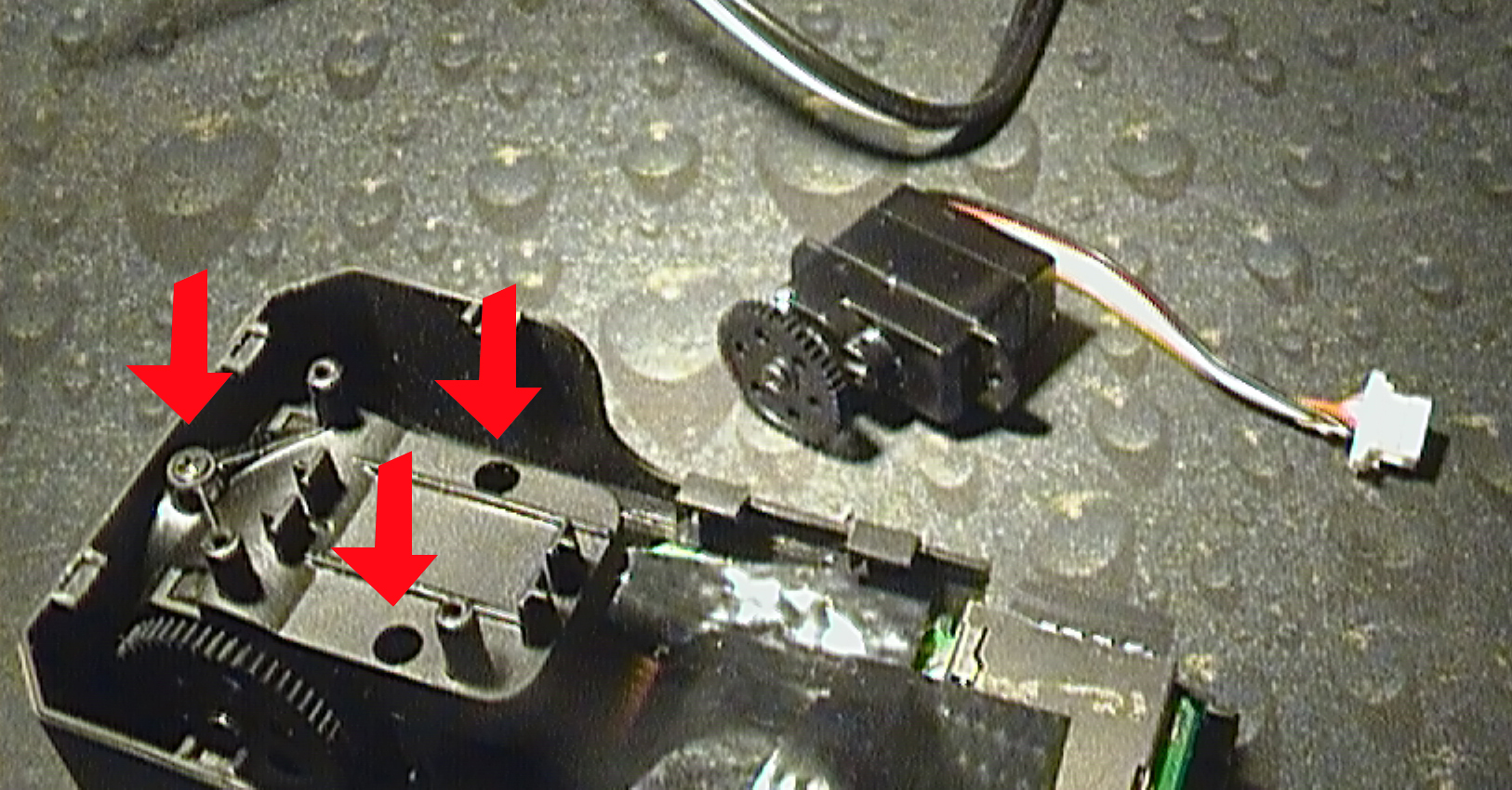
Una volta tolte si puo' staccare la gabbia di rotazione e a questo punto bisogna smontare il cilindro di rotazione.
Il primo passo e' togliere la ruota dentata bloccata dalla vite nell'immagine sottostante.

Ora si deve sganciare il cilindro dalla gabbia: a tenerlo fissato e' solo un gioco a incastro. Basta inclinarlo un po' e il perno uscira' dal suo giogo (vedi immagine sguente)

Siamo quasi arrivati alla fine. Adesso bisogna aprire il cilindro di rotazione per liberare l'obiettivo della cam wifi. Ci sono due viti, sui due lati opposti da svitare. Vedi sotto
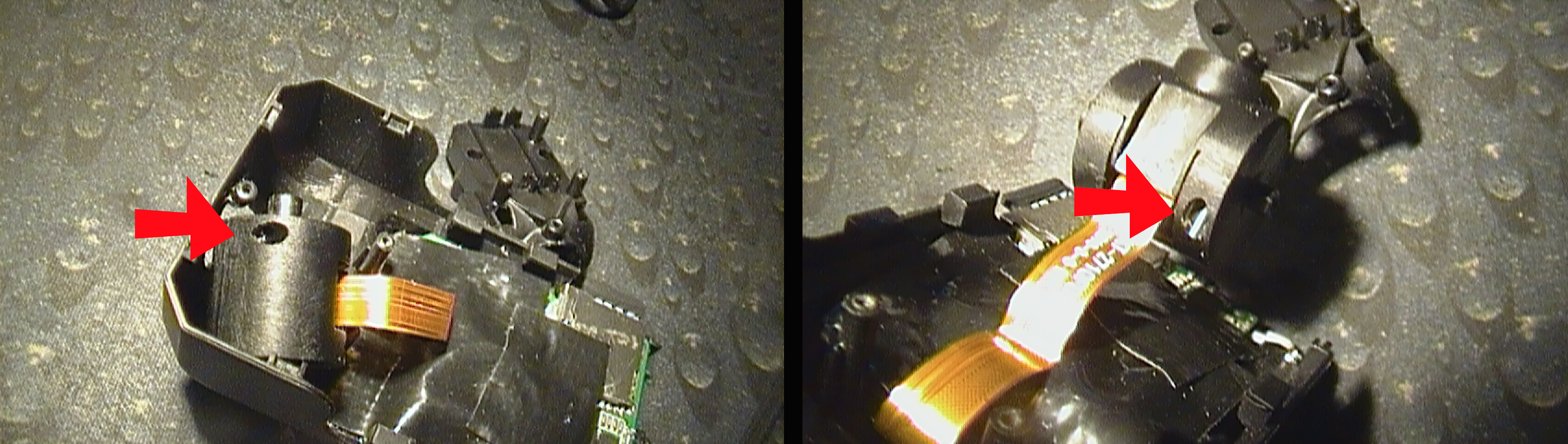
Tolte le viti, si potra aprire il cilindro in modo da liberare l'obiettivo.
Adesso resta solo da rimuovere la scheda elettronica della cam che e' fissata da alcune viti.
Purtroppo non ho immagini di questa fase ma le tre viti sono ben visibili.
Adesso la cam wifi puo' essere rimossa e passiamo alla seconda fase: preparare la nuova cam 5.8ghz
Preparare le nuova cam 5.8 ghz
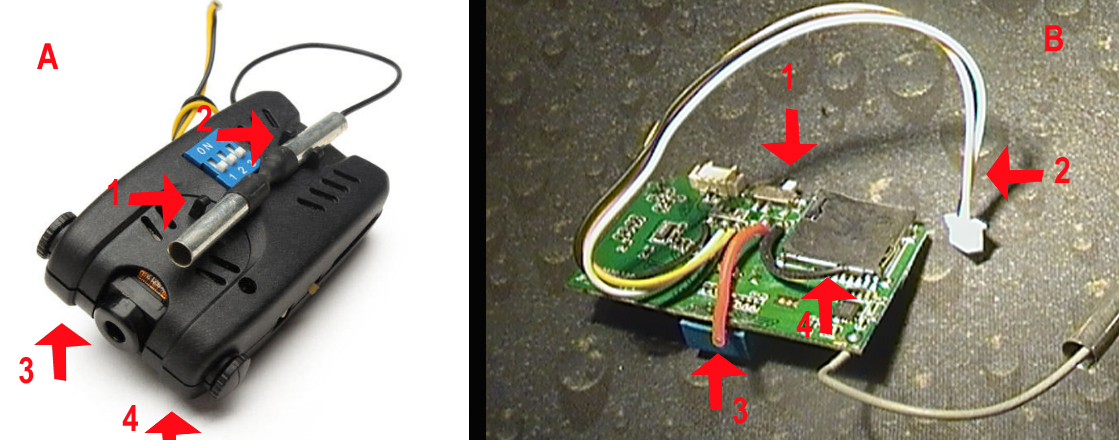
Come prima cosa dobbiamo smontare la nuova cam, visto che non useremo il suo involucro nero ma solo il contenuto.
Per aprirla basta svitare due viti (A3 e A4 nell'immagine sopra), purtroppo non sono visibili nella foto ma sono nel lato nascosto.
Poi si deve anche ricordarsi di sganciare l'antenna metallica dai suoi supporti in plastica (A1 e A2)
Fatto questo non ci sono altre viti, e' dentro solo a incastro.
Una volta estratto il contenuto arriviamo alla figura B (quella a destra)
Vi sono alcune operazioni da fare:
- Rimuovere la batteria (ottenendo i cavi liberi B3 e B4). Attenzione; tagliare un cavo alla volta, non insieme che creerebbe un cortocircuito!
- Sostituire alla batteria un cavetto jst femmina (dove poi attaccheremo e staccheremo una batteria esterna)
- Rimuovere (tagliando il cavo) il connettore dal flat cable (all'altezza del punto B2 nell'immagine sopra)
- Attaccare, ai cavi bianco e nero del connettore, un pulsante a singolo stato (usato per avviare la registrazione del video prima del decollo del drone). Attenzione: questa operazione non va fatta subito ma solo alla fine (vedi piu' avanti riguardo al connettore JST)
- Modificare l'obiettivo della cam in modo da renderlo compatibile col cilindro di rotazione (opzionale)
- Posizionare l'interruttore su ON (B1) e poi tagliare la lunghezza in eccesso del pioletto (altrimenti non stara' dentro al modulo cam del drone e si rischia di farlo scattare accidentalmente)
Il cavetto JST da collegare al posto della batteria
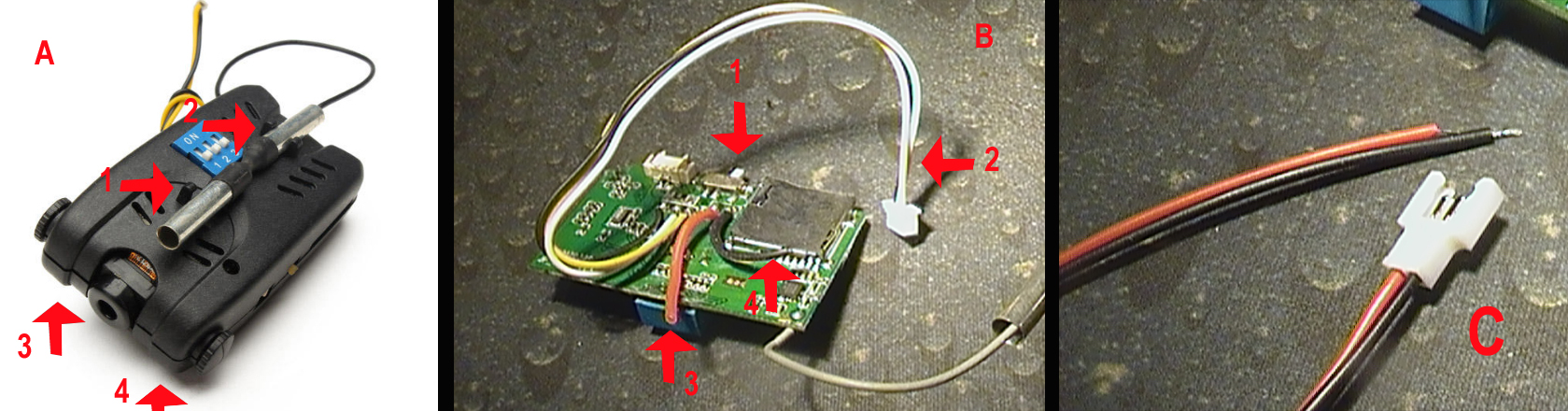
In teoria si puo' scegliere un qualunque connettore femmina, tuttavia, visto che si trovano in commercio molte batterie 3.7 lipo con questo tipo di connettore, consiglio di usare quello mostrato nell'immagine C
Questo cavetto andra' saldato (rosso su rosso e nero su nero) solo alla fine, poiche' altrimenti poi non si riucirebbe a far uscire all'esterno del modulo cam la parte grande (bianca) del connettore.
Quando sara' il momento invece e la nuova cam sara' gia' stata fissata all'interno del modulo, si potra' far entrare solo i cavi del connettore attraverso una delle feritoie del modulo, lasciando fuori il connettore bianco. A quel punto si potra' fare la saldatura. Vedi immagine sotto.

Adattamento della nuova cam al modulo cam del drone
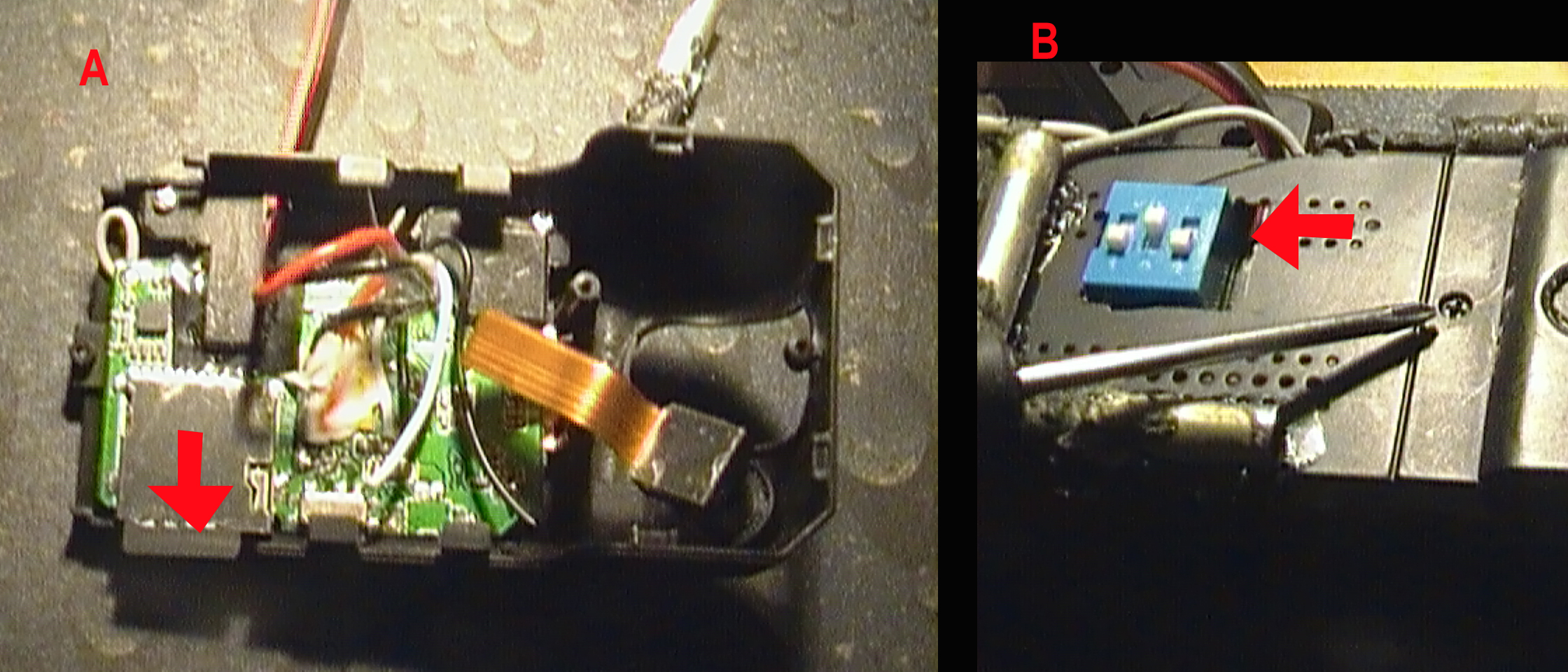
Ora dovremo fissare la cam al modulo cam del drone. Questa e' una di quelle operazioni che si puo' realizzare in due modi: elegante ma complicato, oppure facile ma approssimativo.
Prima pero' di fissarla, dobbiamo scegliere la sua posizione precisa, perche' dovremo fare un paio di tagli nella plastica del modulo cam, per dare spazio al connettore della microcard (figura A) e al selettore (azzurro) delle frequenze (figura B).
Dato che il flat cable dell'obiettivo e' molto piu' lungo del necessario, non e' cosi' grave se l'allineamento rispetto alla cilindro di rotazione e' diverso di pochi millimetri, andra' pero' scelta una posizione della cam che consenta alla feitoia della microcard di essere nella parte accessibile del drone e non troppo vicino al punto di giunzione del modulo cam col drone, poiche' entrera' dentro il drone per qualche millimetro.
Una volta che hai scelto la posizione ideale, segna dove dovrai tagliare la plastica per il vano microcard (su un lato) e per il selettore azzurro delle frequenze (sul fondo). Si puo' usare un taglierino per fare queste aperture, la plastica sottile del modulo cam si taglia facilmente.
Fare uscire / entrare i cavi necessari
Prima del fissaggio definitivo della scheda e' importante fare uscire i due cavi (bianco e nero) per l'avvio della registrazione del video.
Questi cavi (erano assieme al cavo giall) erano quelli collegti al connettore bianco multi-poli che avevamo rimosso. Dato che esistono delle feritorie nella plastica del modulo cam, non dovrebbe essere difficile infiliarli dentro una di queste feritoie e poi tirarli per avere alcuni centimetri di questi cavi all'esterno.
Ora dobbiamo invece introdurre dei cavi: sono i cavi rosso e nero del connettore jst femmina. Poi,una volta entrati, li salderemo ai cavi rosso e nero dove prima era collegata la batteria.
Anche per far passare questi cavi potremo usare le feritoie gia' presenti nel modulo cam, solo che in questo caso potrebbe essere necessario allargare un po' una di queste feritoie con una forbice per farli passare perche' sono un po' piu' grossi degli altri.
Infine dobbiamo scavare un foro piu' grande per far uscire l'antenna. E' meglio questo sistema che l'altro: dissaldare l'antenna, fare un foro piu' piccolo per far passare il cavo dell'antenna, e poi saldare di nuovo. Queste saldature in spazi cosi' ridotti sono sempre pericolose.
Se si scava un foro di circa 6 mm si riuscira a infilare i cilindri metallici dell'antenna senza problema.
Fissaggio della scheda della nuova cam
Adesso dobbiamo fissare stabilmente la scheda cam all'interno del modulo.
Purtroppo non ci sono fori per le viti nella scheda della nuova cam e, d'altronde, anche se ci fossero stati, sarebbe stata una grossa coincidenza trovarli allineati con i fori del modulo cam, per cui dovremo usare un altro sistema.
Il sistema semplice e' quello di usare colla a caldo che e' particolarmente adatta per lavori di questo tipo.
In pratica si tiene la scheda della cam nella posizione corretta per essere allineata con le feritoie create (per la microcard e il selettore delle frequenze) e ora si piazzano dei goccioloni abbandanti di colla sui lati della scheda cam in modo che tocchino anche la superficie di plastica nera del modulo cam. In pochi secondi la colla si raffredda e blocchera' la scheda nella posizione desiderata.
Il sistema piu' complicato e' invece quello basato sull'aggiunta di alette di plastica nera sulla scheda cam, dove poi si faranno dei fori allineati con i fori presenti nel modulo cam, in modo da sfruttare questi ultimi per un fissaggio a vite.
Il vantaggio di questo sistema e' evidente: se vorremo in futuro rimuovere la scheda dal modulo, potremo farlo semplicemente con un cacciavite mentre, se avessimo usata la colla, dovremmo usare uno scalpello o altri sistemi improvvisati e un po' pericolosi.

Questa operazione di aggiungere le "alette" richiede pazienza e un po' di fortuna.
In pratica si deve trovare dei punti sulla scheda elettronica della cam dove non ci siano componenti e usare quelle superfici per incollare questa aletta, poi l'aletta andra' tagliata e alla fine forata per avere il foro allineato con quello nel modulo. Ad essere sinceri e' stata una faticaccia perche' i fori sono molto vicini ai bordi del modulo cam, per cui: se fai l'aletta troppo larga, non entra nel modulo, se la fai troppo stretta, non c'e' piu' lo spazio per il foro.
Nota: se guardate bene la foto (a sinistra) vedrete che l'aletta piu' a sinistra, non l'ho fissata direttamente sulla scheda ma prima ho coperto la scheda con un nasto telato nero, per proteggere i componenti. Avendo usato l'Attack, il rischio era altrimenti di corrodere e danneggiare i componenti della scheda.
Pensate voi se vale la pena usare il sistema complicato o meno.
Adattamento dell'obiettivo della cam
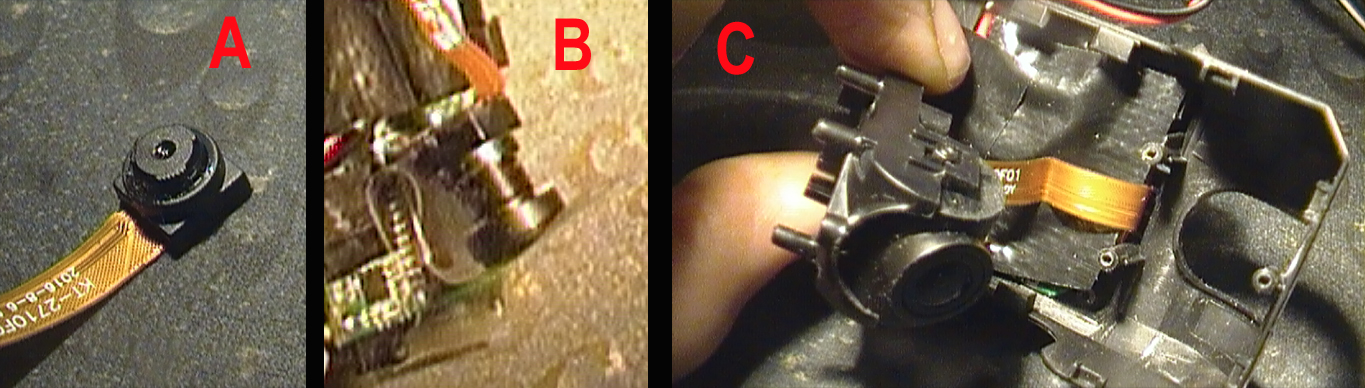
L'adattamento servirebbe per risolvere il problema della diversa dimensione dei due obiettivi: quella della nuova cam (Figura A) e' molto piu' stretto e corto di quella della vecchia cam WIFI (figura B). Ovviamente e' quello piu' grande (B) ad adattarsi alla perfezione nel cilindro di rotazione (figura C) del modulo cam.
L'adattamento e' possibile ma devo chiarire che e' forse l'operazione piu' complicata e pericolosa di tutta questa mod. Pericoloso, si', perche' basta un errore e si rischia di danneggiare una cam per sempre.
Questa e' la brutta notizia. La buona notizia e' che non e' veramente necessario questo adattamento.
Volendo e' possibile inserire l'obiettivo piu' piccolo nel cilindro di rotazione in modo da far si che si affacci sul foro, poi, per bloccarlo, si puo' usare il solito sistema della colla a caldo, messa in grande quantita sul retro, per bloccarlo sulle pareti interne del cilindro di rotazione.
Sostituzione dell'obbiettivo della cam (opzionale)
L'adattamento invece e' basato sulla sostituzione dell'obiettivo: si prende quello della cam wifi e lo si attacca alla nuova cam. L'operazione e' complicata e rischiosa ma ricordiamo anche i suoi vantaggi:
- L'obiettivo sara' perfettamente inserito nel modulo cam e quindi anche esteticamente non si notera' nulla di spiacevole
- L'obiettivo della cam wifi ha il grandangolo che da una visione piu' ampia, molto utile nel volo FPV (quella della cam 5.8ghz invece ha un'ampiezza minima)
- La qualita' dell'immagine, usando l'obiettivo grande, sembra migliorare parecchio, sia per il grandangolo ma anche perche' e' piu' luminoso e i colori appariranno per questo piu' brillanti
Rimozione dell'obbiettivo dal sensore CMOS
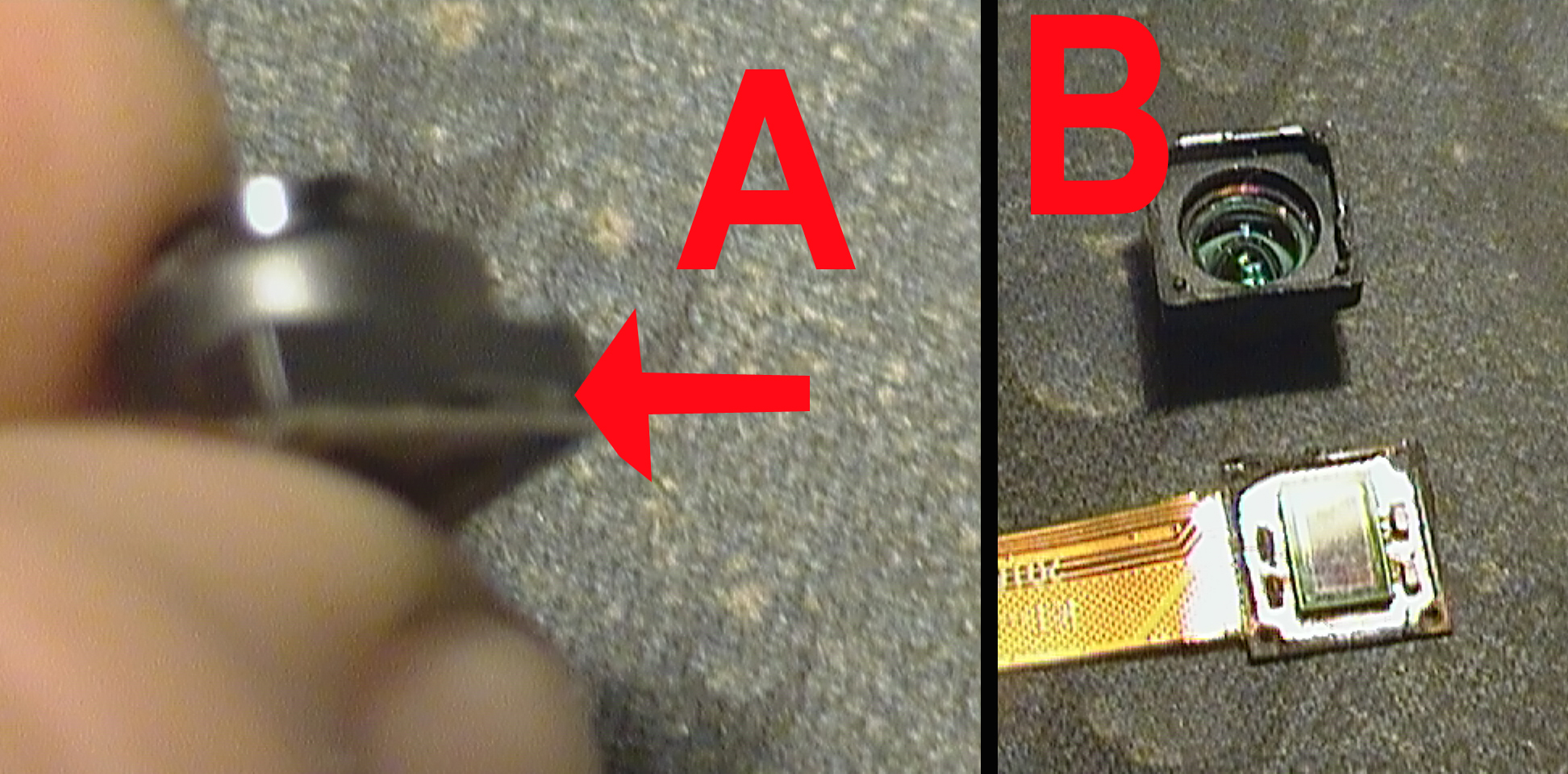
Per sganciare l'intero corpo dell'obbiettivo e' necessario usare un cacciavite piatto davvero molto piccolo e affilato da usare per fare leva nella piccola fessura (figura A) alla base della plastica nera.
Si inserisce per solo un paio di millimetri la punta piatta e poi lo si ruota lentamente, in modo da far staccare l'obiettivo.
L'obiettivo e' attaccato solo con un po' di colla a mastice e fissato nella giusta posizione da quattro pioletti neri.
Alla fine, una volta tolto (figura B), si accede al sensore cmos.
Nota: l'obbiettivo della cam 5.8 ghz (quella nuova) e' inglobato dentro il perno di rotazione. (Vedi sotto)
Questo perno si apre in due, sul lato lungo, basta usare una lama molto affilata (tipo cutter) calcata e poi ruotata in quella leggera linea che si vede percorrere l'interno perno (tratteggiato in rosso nell'immagine qua sotto)

L'operazione di rimozione dell'obbiettivo si deve fare su entrambi gli obiettivi, e poi mettere quello grande (della cam WIFI) sopra il sensore CMOS della cam 5.8 ghz.
Questa operazione e' pericolosa perche' se facciamo entrare troppo il cacciavite rischiamo di danneggiare il fragilissimo sensore cmos (figura B).
Una volta staccati entrambi gli obiettivi, per fissare l'obiettivo grande sul sensore della nuova cam 5.8ghz, possiamo usare un po' di colla a mastice (consigliata piu' dell'Attack). Bastera' una quantita' minima sui bordi, stando ovviamente attenti a non macchiare la parte sensibile del sensore.
La brutta notizia e' che il lavoro non e' ancora finito...
Messa a fuoco dell'obiettivo
Purtroppo, dopo aver fatto l'operazione di sostituzione, ho scoperto che col nuovo obiettivo, l'immagine era del tutto sfocata. Evidentemente la diversa natura dei due sensori cmos aveva comportato anche un diverso punto di messa a fuoco.
Anche questo problema puo' essere risolto ma e' un'altra complicazione.
In pratica si puo' risolvere ruotando la parte circolare dell'obiettivo, in modo da farla entrare o uscire di pochi millimetri dalla base quadrata nera. Questa operazione va fatta con la telecamera in funzione e un monitor 5.8ghz (od occhiali goggles) accesi, per poter vedere come cambia la messa a fuoco in accordo con i nostri tentativi di rotazione in senso orario o antiorario.
Ovviamente continueremo a provare fino a vedere un'immagine soddisfacente, a fuoco in modo corretto.
Nota: nel corso di questo esperimento, e' necessario far inquadrare alla camera elementi molto lontani, altrimenti (usando un target vicino) avremo una messa a fuoco che funzionera' solo da vicino ma ancora sfocata con elementi piu' lontani.
Purtroppo questa operazione e' spesso complicata dal fatto che viene messa una goccia di colla sulla zona filettata dell'obbiettivo, proprio per evitare che (accidentalmente) questo ruoti e faccia cambiare la messa a fuoco stabilita in fabbrica.
Questo significa che per poter ruotare l'obiettivo, dovremo prima rimuovere questa goccia di colla.
La cosa e' possibile ma richiede pazienza e anche attenzione a non danneggiare nulla nel corso di questi tentativi.
La colla si trova vicino al punto dove il cilindro filettato entra nella base quadrata.
Si puo' cercare di sciogliere la colla usando dell'acetone, messo in piccole gocce con un cotton fioc o un contagoccie. Dopo aver messo la goccia di acetone bisognera' aspettare alcuni minuti per dare tempo al solvente di fare il suo lavoro.
Poi si potra usare un oggetto appuntito molto piccolo, come un minuscolo cacciavite piatto, per cercare di strappare via la colla dalla filettatura, cercando pero' di non rovinarla.
Alla fine io ci sono riuscito ma e' stata un'operazione lunga e stressante.
Aggiungere un pulsante per la registrazione del video

Abbiamo quasi finito...
Ora dobbiamo collegare ai due fili bianco/nero un interruttore come quello mostrato in figura.
In pratica e' uno di quegli interruttori ad un solo stato che quando tieni premuto il circuito si chiude ma appena molli si apre nuovamente. In questo modo potremo dare il comando di avvio della registrazione del video sulla microcard, tenendolo premuto per circa 2 o 3 secondi.
La cam mostrera' un lampeggio blu durante la registrazione.
Per interrompere la registrazione, si dovra' premere e tenere premuto il pulsante per due secondi e il lampeggio (e la registrazione) cessera'.
Posizionamento dell'antenna

Io ho posizionato l'antenna in questo modo (vedi sopra)
Non e' che ci fossero molte alternative, visto lo spazio ridotto sul fondo del drone, in ogni caso questa posizione ad angolo per me e' davvero efficiente perche', secondo le mie analisi, questa cam usa una diversita' alternata in trasmissione. In pratica a rapidi intervalli trasmette prima da una sezione e poi dall'altra. Perche' questa diversita' sia efficace e' pero' importante che l'orientamento delle due sezioni sia diverso e l'angolo di 90 gradi copre, in modo ortogonale, l'intero spazio.
Attaccare il "porta-batteria"
E' necessario attaccare al drone una sorta di "tasca" dove infilare la piccola batteria usata dalla telecamera.

Io l'ho piazzata nella posizione mostrata dalle foto sopra. Usando del tessuto o qualcosa di simile ma non troppo grosso o rigido, e' possibile avere questa tasca senza che il movimento di chiusura del drone venga disturbato.

Nota: avevo dimenticato di dire che con questa cam 5.8ghz non e' possibile prelevare l'alimentazione dal drone. E' un esperimento che avevo fatto gia' due volte, con altri droni ma l'esito e' sempre stato infausto: quando i motori iniziano a funzionare la corrente "sporca" che arriva alla cam, crea disturbi fortissimi sulle immagini, tali da rendere la cam inutilizzabile. Per cui bisogna proprio usare una batteria esterna.
Io considero ideali batterie da 300 mha come queste: Su Amazon .
dovrebbero dare un'autonomia di 15/20 minuti, sufficiente per un volo e hanno gia' il connettore maschio compatibile col nostro connettore femmina della cam.
Rimontare il tutto
A questo punto la modifica e' terminata, si tratta solo di rimontare tutto.
Per farlo, senza errori, basta seguire le immagini e istruzioni per lo smontaggio, in ordine inverso.
Come ultima nota ricordo che puo' essere utile mettere un nastro adesivo largo a coprire la cam come ho fatto io.

Quel nastro adesivo non serve a tenere ferma la cam, ovviamente (per quello ci sono le viti o, se usate il sistema piu' semplice, la colla) ma piuttosto per bloccare i cavi "volanti" che potrebbero andare a impigliarsi quando si chiude/apre il modulo cam nel drone, visto il movimento a scorrimento.
Io sono stato soddisfatto di questa modifica anche se ammetto di avere avuto non poche difficolta', anche se causate da altri problemi. Dopo il continuo montare e smontare, accadeva che il movimento da remoto della cam (per cambiare l'angolo) non funzionava piu'. Alla fine pero' ho scoperto che era solo perche' avevo sforzato l'obiettivo (cercando di cambiare la sua posizione) mentre il drone era acceso. Grande errore perche' il drone cerca di mantenere la posizione dell'obbiettivo e, opponendo resistenza, le rotelline (interne allo scatolotto nero del motorino) si erano spostate e incastrate in malo modo. Alla fine, smontando e rimettendo a posto quelle rotelline, tutto e' tornato a funzionare.
Qui ci sono due video che ho dedicato a questa modifica:il primo dove c'erano vari problemi e poil'ultimo quando ho fatto il test di distanza e tutto e' andato bene: 250 metri e un buon fpv. Nota bene: in questo secondo video, il primo fpv mostrato e' quello registrato direttamente dagli occhiali goggle e quindi ha minore qualita', perche' e' quello "trasmesso" e a bassa risoluzione. Pochi minuti piu' tardi pero', mostrero' anche il video registrato dalla cam, con una migliore definizione.